桌面我的电脑图标不见了怎么办win10?如何恢复?
62
2025-01-04
Win10操作系统作为目前最流行的操作系统之一,拥有强大的功能和灵活的设置选项。显示和隐藏文件是一个常用的功能,对于用户来说,了解如何在Win10桌面上显示和隐藏文件非常重要。本文将详细介绍Win10桌面显示隐藏文件的方法,帮助读者快速掌握这一技巧。
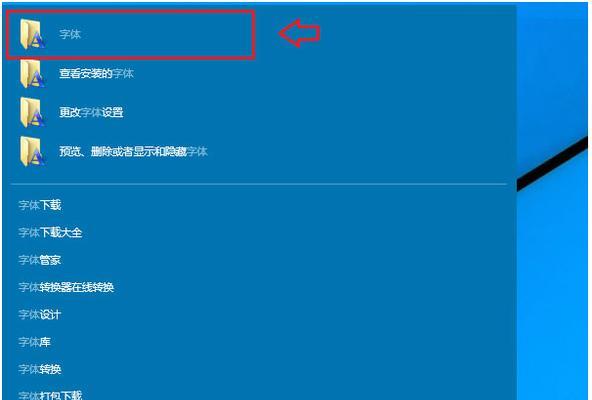
如何打开文件资源管理器
在Win10桌面上,可以通过多种方式打开文件资源管理器,以便进行文件的查看、管理和设置。点击任务栏下方的文件夹图标,或者使用快捷键Win+E,即可快速打开文件资源管理器。
进入“查看”选项卡
在文件资源管理器中,点击菜单栏上的“查看”选项卡,进入显示和隐藏文件设置的界面。

勾选“隐藏已知文件类型的扩展名”
在“查看”选项卡中,勾选“隐藏已知文件类型的扩展名”选项,可以使Win10桌面上的文件扩展名不显示。这样可以简化文件名显示,让用户更加清晰地识别文件类型。
勾选“隐藏受保护的操作系统文件”
在“查看”选项卡中,勾选“隐藏受保护的操作系统文件”选项,可以隐藏一些重要的系统文件,以避免用户对其进行误操作。这样可以保护操作系统的安全性,但需要注意不要删除或修改这些文件。
点击“选项”按钮
在“查看”选项卡中,点击菜单栏上的“选项”按钮,即可进入文件资源管理器的设置界面。
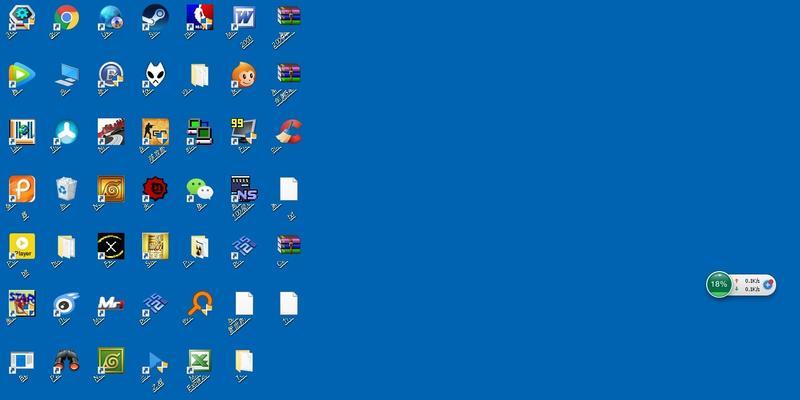
选择“更改文件和文件夹选项”
在文件资源管理器的设置界面中,选择“更改文件和文件夹选项”,以进一步设置显示和隐藏文件的相关选项。
进入“视图”选项卡
在“更改文件和文件夹选项”窗口中,点击菜单栏上的“视图”选项卡,以进入显示和隐藏文件的高级设置界面。
勾选“显示隐藏的文件、文件夹和驱动器”
在“视图”选项卡中,勾选“显示隐藏的文件、文件夹和驱动器”选项,即可在Win10桌面上显示隐藏的文件和文件夹。这样可以方便用户查找和管理被隐藏的内容。
取消勾选“隐藏受保护的操作系统文件(推荐)”
在“视图”选项卡中,取消勾选“隐藏受保护的操作系统文件(推荐)”选项,可以显示一些系统文件,以便用户进行必要的操作和设置。
点击“应用”按钮
在“更改文件和文件夹选项”窗口中,点击“应用”按钮,以保存对显示和隐藏文件设置的更改。
取消隐藏指定文件或文件夹
在Win10桌面上,如果需要取消某个文件或文件夹的隐藏状态,可以通过以下步骤实现:在文件资源管理器中定位到隐藏的文件或文件夹,右键点击该文件或文件夹,选择“属性”选项,在属性窗口中取消勾选“隐藏”选项,然后点击“确定”按钮。
使用命令行显示隐藏文件
除了在文件资源管理器中设置显示和隐藏文件外,还可以通过命令行的方式进行操作。打开命令提示符,输入“attrib-s-h-r文件路径”,其中“文件路径”为需要显示或隐藏的文件的路径,按下回车键即可完成操作。
注意事项:显示和隐藏文件的安全性
在进行显示和隐藏文件的设置时,需要注意文件的安全性问题。一些重要的系统文件不建议进行操作和修改,以免对操作系统造成损坏或不稳定。在进行相关操作前,请确保自己对文件有足够的了解和判断。
通过以上方法,我们可以轻松地在Win10桌面上显示和隐藏文件。根据实际需求,我们可以选择显示或隐藏文件的扩展名,保护操作系统文件的安全性,以及方便地对隐藏的文件进行管理。掌握这些技巧,能够更加高效地使用Win10操作系统。
拓展应用
除了在桌面上显示和隐藏文件,Win10还可以对具体的文件夹进行显示和隐藏设置。在文件资源管理器中,选中需要设置的文件夹,点击菜单栏上的“属性”选项,在属性窗口中选择“常规”选项卡,勾选或取消勾选“隐藏”选项,即可实现对指定文件夹的显示和隐藏设置。
版权声明:本文内容由互联网用户自发贡献,该文观点仅代表作者本人。本站仅提供信息存储空间服务,不拥有所有权,不承担相关法律责任。如发现本站有涉嫌抄袭侵权/违法违规的内容, 请发送邮件至 3561739510@qq.com 举报,一经查实,本站将立刻删除。